1. 개요
Network Attached Storage 네트워크 결합 스토리지. 쉽게 말하면 LAN으로 연결하는 외장 하드디스크.[1]
컴퓨터에 직접 연결하지 않고 네트워크를 통해 데이터를 주고 받는 저장장치이다. 현대의 클라우드 스토리지와 비슷한 부분이 많다. 구조적으로는 스토리지 서버를 단순화, 소형화한 것이다.
과거에는 SOHO 나 기업에서 문서 공용 저장소 등의 목적으로 사용하였다. 일반적인 리눅스 서버를 통해서도 유사하게 구현이 가능하지만, 리눅스 서버는 유지보수가 귀찮은 관계로 전용 NAS 솔루션을 사용하는 경우가 많았다. 2015년 전후로는 SSD 용량을 보조할 HDD의 HDD에 의한 HDD를 위한 독자적인 기기의 유용성이 널리 알려지기 시작했으며, 일반 개인이 부담 없이 사서 쓸 수 있는 제품과 소규모 사무실의 업무용이 주력 제품군으로 떠오르기 시작했다.
2. 특징
2.1. 데이터 공유가 쉽다.
NAS의 초기 목적은 여러 사람이 데이터를 쉽게 공유하기 위함이었다. 윈도우등 PC 운영 체제에서도 공유 폴더 설정이나 파일 서버를 꾸미는 등을 통해 같은 기능을 제공한다. 그러나 공유 폴더 기능은 PC를 계속 켜놓아야 하고 리소스를 쓰게 만들어 작업을 느리게 만든다. 파일 서버는 성능이 좋은 대신 전력 소비량이 많고 구매 비용도 비싸며 관리에도 손이 많이 든다. NAS는 간단한 초기 설정만 거치면 대부분의 운영체제, 컴퓨터에서 어렵지 않게 데이터를 공유할 수 있다. 이렇게 비용 대비 효율성이 뛰어나다.
2.2. 저장장치를 가지고 다닐 필요가 없다.
NAS는 내부 네트워크와 인터넷과 연결할 수 있어 외부에서 인터넷을 통해 NAS의 데이터를 읽고 기록할 수 있다. 인터넷 회선의 성능에 따라서 데이터 전송 속도는 제한받지만, 외장 하드디스크나 USB 메모리의 필요성이 상대적으로 줄어든다.
NAS는 일반적인 하드디스크를 기반으로 하여 용량의 압박을 받는 휴대기기에는 구세주나 다름 없다.하지만 와이파이가 안된다면 어떨까? 모바일 기기 중에서는 (특히 스마트폰) 내장 저장공간이 128GB 이상으로 넘어가는 기기를 찾기 어렵지만 NAS는 가정이나 중소기업용 모델로도 적게는 1~2TB, 많으면 10TB 이상의 용량을 자랑한다. 일부 회사에서는 하드디스크를 제외한 제품을 팔기도 하는데, 이를 이용해 집에서 노는 하드디스크를 장착해 쓰기도 한다. 320GB, 200GB 하드를 꼽아도 유료 클라우드보다 용량이 많다.
2.3. 다재다능한 용도
NAS의 원래 목적은 파일 서버의 목적인 데이터의 공유였다. 하지만 지금은 기능이 계속해서 늘어나 영상스트리밍,트랜스코딩 스트리밍. 토렌트, 데이터 백업, 채팅봇, 음악스트리밍, 가상머신, 웹페이지 호스팅 등 용도가 다양하다. 대체 NAS하고 서버를 분류를 왜 하는지가 의문일 정도. 커스텀도 가능한데 가상 OS를 설치하고 여러가지 작업을 다 하는 사람도 있다. 무거운 작업을 하기에는 어렵지만 개인 사용자가 쓰기에는 충분한 성능이다.
일례로 컴퓨터를 잘 다루는 정치인으로 유명했던 故 노무현대통령이 자신이 개발에 참여했던 청와대 내 문서 관리 시스템인 e지원을 봉하마을 사저 업무시스템에 백업본을 만들어두어 사후 논란이 된 적이 있었는데, 이때 고성능 NAS에 스토리지 복사본을 장착해 시스템을 구축했다는 것이 언론 보도들을 통해 알려졌었던 적이 있다. 한마디로 상용 서버에서 돌릴 수 있는 거의 모든 프로그램을 NAS에서도 동작시킬 수 있다는것.[2]
2.4. 저렴한 유지비
ARM이나 MIPS, 그리고 아톰 CPU를 기반으로 만들어진 제품이 대부분이라 전기를 적게 먹는다. 하드디스크 소비 전력을 뺀 소비 전력이 10W 정도인 제품이 대부분이다. 따라서 서버에 비해 압도적인 전력 소비량 대비 효율성을 보여준다. 2016년 현재 인텔 기반 CPU의 전력 소비량은 많이 줄어들었다. 아이들 상태의 전력 소비량이 크게 개선되었기 때문이다.
각종 포털 사이트가 제공하는 클라우드 저장소의 용량 추가보다 월등히 저렴하다. 당장 100GB를 몇 달 추가하는데 1만 원 이상의 돈을 투자해야 하지만 NAS는 하드디스크를 장착해 사용하므로 가성비가 우월하다. 전기요금 외에 별다른 월 이용료가 없다.
또한 DDNS를 위한 도메인 주소의 경우 무료도메인도 찾아보면 많다. 굳이 따로 구입하더라도 일 년에 2만원이면 갱신이 된다.
기존에 사용하던 구형 컴퓨터에 NAS용 운영체제를 깔거나 NAS용 프로그램을 사용해서 x86 컴퓨터로 NAS를 만들어서 추가 비용을 절감할 수 있다. 단, 구형 제품이여서 전력 소모가 상당할 수 있으니 전기요금에 주의하자.
2.5. 보안
포털 사이트가 운영하는 클라우드 서비스는 안정성은 뛰어나다. 그러나 저장된 데이터가 안전한지는 확실하지 않다. 서비스 운영자가 임의로 열람하여 자신들의 빅 데이터를 구축하거나 관심 기반 광고를 다듬는데 이용할 수도 있고, 한국과 중국, 그리고 이슬람 문화권 국가에서는 정부나 사법기관의 요구에 데이터를 검열 할 가능성도 있다. 실제로 대규모 기업의 스토리지 서비스 약관을 읽어보면 이에 대해 언급해 놓은 조항이 못 해도 하나씩은 있다. NAS는 자신만의 클라우드 서비스로서 누군가에게 압수라도 당하거나 해킹을 당하지 않는 이상 데이터 유출 가능성은 낮다. 혹은 https을 활용해 SSL을 적용해 보안을 강화할 수도 있다. 다만 대부분의 NAS는 대기업의 서버와 비교했을 때 보안 성능은 떨어지는 편이므로 외부 공격에 취약할 수 있다. 즉, 기기 외적인 이유로 데이터가 유출될 가능성이 낮고 보안 성능은 낮다는 뜻이다. 따라서 암호는 보안성이 보장될만한 충분히 복잡한 형태를 쓰고, 사용하지 않는 기능은 비활성화 시키며, 안 쓰는 포트는 닫아두는 것이 좋다.
NAS도 컴퓨터이기에 해킹 사례가 있다. 대표적으로 시놀로지의 DSM이 해킹 당해 도기코인이라는 가상 화폐 채굴기로 쓰인 사례다.
기타 보안 이슈들도 있다. 가령 NAS 운영체제에 제조사가 백도어를 만들어 놨다는 등의 의혹이 있을 수 있다. 다른 기기들의 사례들을 보면 있을 수 있는 가정이다.
3. 단점
3.1. 네트워크 연결은 필수
유선이든 무선이든 네트워크 연결을 해야 한다. 인트라넷처럼 인터넷 연결이 되지 않는 분리된 네트워크에서도 NAS는 쓸 수 있다. NAS에 따라서는 인트라넷 마저 없을 때를 대비하여 USB로 NAS 비슷하게 쓸 수 있는 모델도 있다. 하지만 원격 연결을 하려면 외부 인터넷 연결이 필수다. 현대에는 데이터 무제한 요금제, 통신사 Wi-Fi 등 각종 대규모 무선 네트워크 덕분에 접속은 용이하다. 하지만 회선 속도에 영향을 받으므로 느린 회선에서는 속 터지는 속도를 경험할 수 있다. NAS가 쓰는 회선과 자신이 접속한 회선의 속도가 중첩되면 더더욱 느려질 수 있다. 둘 다 느리다면 그냥 묵념하자
3.2. 성능의 한계
대부분의 개인용 시판 NAS는 CPU를 임베디드 모델(주로 ARM)로 쓰며, 이는 X86(일반 서버)에 비해 성능이 떨어진다. 그래서 제대로 된 서버처럼 이것저것 서비스를 올려 쓰기에는 애로사항이 꽃핀다. 이런 용도로 쓰려면 NAS보다는 일반 데스크톱 PC 또는 서버를 쓰는 편이 효율성을 생각하면 더 싸게 먹힌다. 물론 전기요금 부담과 소음 문제는 개인의 책임이다. 그래서 좀 더 상위 제품인 아톰같은 저전력 x86 CPU를 사용한 제품들이 생겼으며 아예 직접 저전력 PC를 기반으로 고성능 NAS를 자작하는 사례도 많아졌다.
굳이 NAS라는 틀 안에서 해결해야겠다면 별도의 NAS를 통해 부하를 분산하자. 분산으로도 해결되지 않는다면 고성능 NAS를 자작하던가 다른 방식을 생각해보는 편이 좋다.
제일 중요한점은 바로 속도. 네트워크 속도가 빨라도 직접 컴퓨터에 연결된 대부분의 외장하드보다 느리다.[3] NAS용도가 공유 및 외장하드 없이 저장할 수 있는 장치인데 다운/업로드 속도를 우선시한다면 NAS는 별 의미없다. 물론 나스를 운영하다보면 기가인터넷 상급공유기 도메인을 자동적으로 도입하게 된다.
3.3. 설정의 복잡함
NAS는 서버보다는 관리가 쉽고 설정도 어렵지 않지만, 상대적으로 그렇다는 뜻이다. 무언가 서비스 하나를 더하려면 여러 설정을 해야 한다. 단순한 파일 공유조차 네트워크 기본 설정, NAS 이름 설정, 드라이브의 포맷 및 할당, 사용자 및 사용자그룹 지정이라는 작업을 반드시 해야 한다. 서비스를 더 올린다면 설정은 늘어날 수밖에 없다. 게다가 NAS나 서버나 근본은 똑같은 리눅스다! 인터넷 공유기조차 설정하지 못해 쩔쩔매는 사람이 태반인 현실 앞에 NAS도 공부를 하려는 의지를 갖춘 사람만 제대로 다룰 수 있다.
가령 기본적으로 공유기의 포트포워딩(특정아이피의 특정포트를 외부 네트워크에 여는 설정)은 필수로 알아야 한다. 프로토콜 (SMB,FTP,WebDAV)의 사용 방법, 조금 파고들면 리눅스 운영체제의 특성과 터미널 명령어나 제조사가 만든 OS의 특성도 알아야 한다! 또한, NAS에서 쓰이는 파일 시스템은 주로 리눅스 파일시스템이므로 윈도우와 호환 문제가 일어날 수 있다. 또한, NAS에 쓰던 하드를 컴퓨터에 연결해도 파일들을 볼 수 없는 불편함도 있다. 이 정도면 컴퓨터의 아주 익숙한 사람이라도 쓰는데 어려움이 있을 정도다. 윈도우의 파일 시스템인 NTFS를 쓰는 NAS도 있지만 수도 적고 한계는 있다.
4. 대표 브랜드
4.1. 시놀로지(SYNOLOGY)
대만회사로 국내 인지도가 매우 높다. 한국 나스 커뮤니티들을 다뒤져 보면 5분의 4는 거의 시놀로지 이야기다.
공식 유통사로는 에이블스토어, 피시디렉트, 데카INS 3군데이며, 딱히 총판이라고 자칭 하는곳은 없다.[4] 이런 이야기에서 짐작 할 수 있겟지만 공식 한국 시놀로지 지사는 없는 상황이다.[5]
스펙 대비 비용이 높아서 초보들대다수의 사람들은 '나는 헤비하게 사용할 일 없으니까 저렴 한거 사서 가볍게 써야지~'라며 포고플러그, ipTIMENAS, 마이클라우드로 큰 삽질을 하고 결국엔 시놀로지로 가는 테크를 탄다. 대충 이런식으로... 가볍게 시작하다 바로 자작 나스를 쓰는 사람도 있긴하다.
IT잡지 기자의 정보(미확인)에 따르면 시놀로지는 마이크로소프트에서 윈도우의 개발자들이 나와서 설립한 거라고 한다. 그래서 그런지 안정성이나 호환성이 높으며 인터페이스가 왠지 낯설지 않다.
시놀로지의 OS인 DSM의 최신버전은 6.1-15047 데모버전사이트는 여기로
4.1.1. XPEnology
XPEnology는 시놀로지의 DSM(Disk Station Manager)의 커널을 다른 시스템에서도 사용할 수 있게 컴파일한것인데 애당초 우리나라에서는 해킨토시의 인식이 이어져 해놀로지로 부른다.
이것은 GPL 라이센스에 따르는 시스템 파일과 컴파일된 CGI를 결합하여 만든 소프트웨어이며, 여기서 문제가 되는 부분은 패키지의 CGI를 저작권자의 허락없이 수정(패치)한 CGI파일이다.
이는 시놀로지 소프트웨어 약관과 저작권법에 위반하는 엄연한 불법이다. 라이센스 위반에 대한 공식답변은 외국의 블로그에서 찾을 수 있다. 관련글 바로가기 이 블로그에 따르면 시놀로지 프랑스에서의 답변은 불법이라고 밝히고 있다.
하지만 시놀로지 본사에서는 법적 대응할 계획이 없다. 국내 IT 사이트인 2cpu에서 시놀로지 국내 판매사와 Xpenology 관련 문제가 있었는데, 사이트 운영자가 직접 Synology 본사에 문의를 한 결과 커뮤니티의 법적 대응을 할 이유가 없다는 답변(개인을 하지 않는다는 언급은 없으므로 주의)을 받았다. # 개인 용도에서는 거의 문제가 없을 것이다.
ㅅ
하지만, 직장에서 사용하거나 상용 서비스의 일부로 사용할 때는 Xpenology 사용의 법적 리스크를 감안하고 써야 한다. 몇 년째 방관해왔긴 하지만, 방관한다고 저작권이 사라지는 것이 아니므로 언제든지 고발 가능하다.
Xpenology를 의식한 행보인지 DSM 6.0의 GPL 소스 오픈이 상당히 늦어지고 있으므로, 장기적으로 봤을 때 Xpenology의 앞길은 그다지 밝지 않다. XPEnology 포럼에서 JUN이라는 유저가 커널을 동적으로 패치하는 리눅스 커널 모듈을 개발을 했다. XPEnology DSM 6.0을 사용 가능하다. 다만, 개인이 만든만큼 드라이버 지원이 떨어지고 Hyper-V와 VMware에서 제대로 작동되는지는 아직 알수 없다.
동적패치라 JUN 유저는 말했지만 시놀로지에서 최신 보안패치를 통해 Xpenology를 무효화 시도하고 있다. 저작권자의 이러한 라이센스위반 소프트웨어의 사용제한 정책은 당연한 것으로 보인다.
4.1.2. 장점
-
기능이 많다.
-
개인 서버가 할수 있다고 생각되는 대부분의 기능들을 제공한다. 기본적으로는 ftp나 webdav, samba등의 프로토콜을 통한 파일서버 토렌트, 사진첩, 아이튠즈 서버역할도 하고 PLEX 서버도 돌릴수 있다. dlna는 기본이고 스마트폰에서는 대부분의 기능을 어플로 접근할 수 있게 해놨다. 클라우드 기능도 있어서 드롭박스와 같이 셋팅할 수 있다.
-
패키지센터에서 다양한 서드파티 패키지를 설치 가능
-
웹스테이션(WebStation) : 일반적 HTTP 웹서비스 지원용 프로그램
-
비디오스테이션(VideoStation) : 비디오 파일의 원활한 정리와 스트리밍을 지원해주는 프로그램. 개인용 VOD 서비스라고 보면 된다. 온라인 공개DB 연동 태그기능을 가지고있어 상용 서비스처럼 손쉽게 정리할수있다. xpenology의 경우 제약이 있는 경우가 발생한다
-
포토스테이션(PhotoStation) : 사진 정리용 프로그램. 아이클라우드나 드롭박스처럼 모바일 기기의 사진을 자동으로 업로드 해주는 기능도 지원한다.
-
서베일런스 스테이션(SurveillanceStation) : IP CCTV의 녹화를 지원한다. 단 여러대의 카메라를 사용할경우는 소정의 유료결제가 필요하다.
-
-
다운로드 스테이션(Download Station) 토렌트시드와 마그넷링크는 물론 일반적인 HTTP 주소, 당나귀 e2dk 주소까지 각종 다운로드 프로토콜을 지원하는 강력한 파일 다운로드 앱이다.
-
도커(Docker)
-
오피스(Office)
-
Chat
-
캘린터(Calaender)
-
Virtual DSM Manager
-
-
-
어플들의 완성도도 높아서 안정적이고 깔끔하게 만들어져있다. 현재 제공되는 어플의 종류는(iOS기준) 다음과 같다.
-
DS video : 영상 스트리밍서비스 6.0으로와서는 서드파티프로그램인 PLEX보다 좋은 평가를받고있다 dlna기능을 통해 스마트TV로 뿌려줄 수 있다. 비디오스테이션과 연동.
-
DS photo : 사진 어플인데 시놀로지에 사진을 넣어놓고 인덱싱이 끝나면 여기서 정리된걸 볼 수 있다. 포토 스테이션과 연동.
-
DS cloud : 기기간의 파일동기화를해준다. 클라우드 스테이션과 연공.
-
DS cam : 시놀로지의 서베일런스 프로그램으로 CCTV를 구성할 수 있는데 그걸 볼수 있게 해주는 어플이다.
-
DS note : 에버노트나 원노트같이 서버에 메모를 저장할수있다. evernote에서 불러올 수 있다.
-
DS file : 시놀로지 서버에 들어있는 파일들에게 접근할 수 있게 해준다. 계정권한에 따라 업로드도 가능하다
-
DS finder : 시놀로지 서버의 상태를 볼수 있게 해준다 WOL도 해줘서 서버가 깨어나게 해준다.
-
DS audio : 서버에 들어있는 음악을 재생할 수 있게 해준다.
-
DS get : 모바일 기기에서 다운로드 스테이션에 다운로드 작업을 추가할수있게 해준다. 다운로드 스테이션에서 지원하는 모든 다운로드 프로토콜이 지원되나 링크를 자동으로 인식하진 못하므로 복사해서 붙여넣어주어야 한다. (torrent확장자 화일은 자동으로 인식)
-
-
관리가 쉽다.
-
기본적으로 원격관리가 가능하다(다른 NAS도 가능). 인터넷 브라우저로 로그인하면 모든 기능 관리가 가능한데 반응속도가 빠르다.
-
리눅스 기반이다보니 리눅스의 서버관리를 처음하는 사람은 볼륨이나 계정관리가 생소할텐데 NAS를 살정도의 열정이라면 별 무리없이 적응 가능하다.
-
저가형 NAS는 계정관리가 굉장히 번거롭다. 하지만 시놀로지는 아주 손쉽게 가능하다. 모바일 웹페이지까지 제공하는데 거기서 모니터링이나 계정관리가 된다.
-
스마트폰에서 모바일웹뿐만 아니라 데스크탑웹으로 접근 가능한 버튼을 마련해두고 있다. 문제가 생겨도 한국에 있는 대다수의 포럼들은 시놀로지 유저이기떄문에 왠만한 문제는 검색해보면 나온다.
-
4.1.3. 단점
하드웨어 성능에 비해 가격이 매우 비싸다. 가격의 80%는 소프트웨어 값
국내 유통사들의 평가가 그리 좋지 않다. 기술 지원이나 AS에 불만을 가지고 있는 경우가 많다.
또한, 제품군이 세분화되어 있어 초심자가 제품 선택할 때 어려움을 겪는 경우가 종종 있다. 좋게 말하면 세분화된 제품군, 나쁘게 말하면 경계가 애매한 제품군이 단점이라면 단점인데, 시놀로지 NAS를 처음 접하는 사용자는 헷갈릴 정도이며, 2Bay 제품군이 심하다. 이쪽만 해도 SE, J, Value,+,Play, 7베이군[6], 렉마운트 타잎까지 제품군이 넓은데, 초심자가 이 구분을 할수 있기를 기대하기는 어럽다. 이에 대한 팁을 주자면 준비된 총알에 맞춰 사면 된다.
일부 보급형 모델의 제품에서 랜섬웨어에 필요한 파일 스냅샷 기능이 제외되어 있으며, 모델별로 서비스 인원수 제약이 있는 경우가 있으니 , 구매 전 제조사 홈페이지의 기능 비교표 확인은 필수이다
패키지마다 사소한 버그가 하나씩 있다.
메일플러스 pop3 페치가 잘되다가 뜬금없이 먹통이 되는 버그가 있다.
메일플러스 서버 smtp 서버가 잘되다가 이유없이 안되는 경우가 있다.
큰 업데이트를 하면 메일플러스 라이센스가 증발 하는 경우도 있다.
4.2. 큐냅(QNAP)
시놀로지와 같은 대만회사이다. 시놀로지의 개발자들이 나와 만든 브랜드라는 설이 있지만 사실이 아니다. 시놀로지의 일부 개발자들이 큐냅 쪽으로 스카우트 되었던 적은 있지만 두 브랜드는 엄연히 별개의 회사이다.
몇 가지 특징을 살펴보면, 큐냅은 자체 공정이 있기 때문에 하드웨어 기술이 좀 더 발달해 있고 제품이 좀 더 튼튼한 느낌이다. 소프트웨어적으로는 시놀로지보다 모바일 어플리케이션 호환이 약간 떨어지는 경향이 있지만, 같은 나라 회사 아니랄까봐 대동소이 하다. 국내 인지도는 시놀로지가 1위지만 양쪽 본사가 있는 대만에서는 1, 2위를 다투는 정도라고.
큐냅의 OS는 QTS이며 최신버전은 4.2 데모시험 버전은 여기서 할 수 있다. (아이디/패스워드 : qnap)
대부분의 나스가 그러하듯 로컬 사용, 자체 웹 서비스, FTP, WEBDAV 등의 외부 접속도 가능하며 모바일 장치에서도 사용할 수 있도록 어플리케이션이 존재한다.
최근 동향을 보면 기본적인 나스 기능은 거의 포화상태에 있다고 해도 무방하며, 가상화(나스 안에 VMWARE를 이용하여 운영체제를 추가 설치하는 것, 기본 OS는 리눅스 임베디드), LXC 및 DOCKER 어플리케이션, 스냅샷 등의 기능 확장을 하고 있다.
4.2.1. 장점
시놀로지의 NAS가격대는 하드웨어에 성능에 비해 가격이 높아보이는 효과를 가져오지만 큐냅의 경우, 하드웨어에 비해 가격이 저렴한 편이다. 또한, 시놀로지와 경쟁하고 있는 회사인 만큼 시놀로지에서 지원하는것들은 대부분 지원하며 기능상의 문제가 있는 것은 아니다. 오히려 시놀로지에 없는 기능들도 추가하고 있다. 서로 경쟁하고 있는 듯. (대표적으로 HDMI 출력 등)
HDMI 포트를 이용하여 접속이 가능하며 음악, 사진, 동영상 등의 출력이 가능하기 때문에 일종의 스마트 TV로 이용할 수도 있다. 또한, 시놀로지보다 가상화 지원이 잘 되어있다. 도커야 기본이고 윈도우를 가상화로 돌려도 쓸만하다! 그 이유는 기본 탑재 메모리가 시놀로지보다 높은 급의 모델이 많기 때문이다.
4.2.2. 단점]
국내 NAS 업계에서 시놀로지의 점유율이 매우 높기 때문에, 큐냅 제품의 인지도가 시놀로지에 비해 약간 떨어진다. (서드파티 소프트웨어 제외) 게다가 한국 NAS 포럼의 많은 사용자들은 시놀로지 유저이기 때문에 그만큼 공유되는 정보량에도 차이가 있다. 물론, 다른 브랜드의 NAS에 비해선 이용자가 많은 편이며, 기본적인 지식들은 큐냅 FAQ에서도 충분히 확인할 수 있다.
4.3. 아이피타임(IPTIME)
공유기로 유명한 EFM 네트웍스에서 만든 NAS제품이다.
4.3.1. 장점
가장 큰 장점은 역시 가성비. 가격은 낮은데 반해 스펙은 높다. 스펙이 높은 만큼 전송 속도도 잘 나오는편. NTFS를 기본적으로 지원하는데 EXT4와도 속도 차이가 나지않기때문에 유용하다. 공유기와 마찬가지로 게시판에 질문을 올리면 바로 바로 답변이 달리고 펌웨어 업그레이드 충실하다. 예를 들어 초기 nas모델들은 프린터 서버 기능이 없었으나 업데이트로 기능이 생겼다. 일반적으로 NAS가 지원하는 프로토콜은 대부분 지원한다. SSH로 기능을 추가 할 수도 있지만 그경우는 펌웨어 업그레이드와 AS가 불가능 할 수 있다. 처음 발매 했을때는 안전성의 문제가 많았지만 몇년간의 개선으로 별 문제 없다.
랜섬웨어의 유일한 대응 방법인 파일 스냅샷을 펌웨어 1.2.72 부터 공식 지원한다. 파일 스냅샷은 특정 시점의 내용을 저장하는 기능으로 스냅샷을 생성하면 랜섬웨어 등의 데이터의 변화가 있더라도 스냅샷 시점을 기준으로 데이터를 복원해 주는 기능이다.
파일 스냅샷은 ipTIME NAS2Dual 과 NAS4Dual 모델에서 지원하는 기능이며, 펌웨어 업데이트 후 BTRFS 파일 파티션에서 활성화 된다.
4.3.2. 단점
기본적인 NAS기능은 충실히 지원하나 확장 소프트웨가 없다시피한게 흠. 자주 일어나는건 아니지만 정전시 자동 재부팅 기능이나 WOL 기능이 없기 때문에 직접 전원 스위치를 누르지 않으면 다시 사용을 할 수 없다. II/E 2dual 4dual 모델 등의 후속 모델은 정전시 자동 재부팅 기능을 채택하고 있다. 발열 관련 불만이 있었는데 제조사에선 문제없다하고 신제품에도 개선사항이 없다. 신제품인 NAS2dual과 NAS4dual은 디자인이 확 바뀌었다. 하드간격, 통풍구, 냉각팬 추가 등등..
4.4. 기타 브랜드
그외에도 웨스턴 디지털, 시게이트, 버팔로 등등 여러 회사들이 자체적인 NAS를 제작해서 내놓고 있다. 또한, 세마전자등 일부 제조사에서는 외장하드(혹은 외장하드 케이스)에 Wi-Fi 공유 기능을 달아 FTP, SAMBA, DLNA등을 지원하는 간이 NAS로 사용할 수 있게 했다. 클라우드 서비스(N드라이브, Dropbox, Onedrive, Google Drive등)를 대체하려는 목적으로 사용에는 적합하지만 "간이"라는 단어에 주목할 필요가 있다. 본격적인 NAS보다 기능면에서 떨어지지만 그 대신 초보자도 사용이 쉽다는 점은 장점.
4.5. 그 외
대부분의 전자제품은 가격이 높아질수록 성능이 좋아진다.[7] 보급형 NAS는 CPU의 성능이 낮다던가 RAM 용량이 작거나 기능이 약하다거나 하는 단점이 있다.
2016년 현재 팔리는 제품은 대부분 유선 네트워크는 1,000Mbps 수준의 기가비트 이더넷 규격으로 나오고 있다. 그러면 이론적으로는 125MB/s 수준의 성능이 나와야 하지만, 보급형 NAS 제품은 CPU 성능 한계로 보통 15~60MB/s 정도의 성능을 보인다. CPU가 ARM이다면 듀얼코어 이상의 CPU를 추천한다.
개인용 NAS는 웹으로 접근하도록 하는 소프트웨어가 중요하다. 제품의 성능을 잘 이끌어주는 최적화 UI가 있는 제품과 화려하고 편리성을 강조하는 UI가 적용되어있는 2가지 타입이 있다. 보급형 제품은 전자가 고급형 제품은 후자가 많다. 그럼에도 불구하고 보급형 NAS를 찾는 이유는 가격 때문이다. 개인용 NAS의 일류 브랜드는 수십만원대까지 올라가나, 2016년 현재 최저가 모델은 (하드 미포함 기준) 3만원대까지 있는 상태다.
가격과 성능을 조화시키기 위해서는 용도에 맞춰 구매를 추천한다. 보급형 제품는 개인용 혹은 소집단용 미디어 재생용에 굉장히 편리하다. 대부분의 기기(iOS, 안드로이드, PC, MAC, 심지어는 스마트 TV까지)에서 NAS에 있는 영상을 FTP나 WEBDAV, DLNA 등으로 스트리밍 재생이 가능하다. 영상 스트리밍은 물론이고 음악을 잔뜩 넣어두고 아이튠스 서버로 쓸 수도 있으며 안드로이드나 PC에서는 드라이브를 장착해서 아예 외장드라이브처럼 사용가능하다
최근에는 일반 인터넷 공유기에도 기본적인 파일공유 기능이 달려나오면서 대중화 되고 있다. (IPTIME공유기의 경우 모델명이 NS로 끝난다.)
5. 자작
NAS는 명칭과 동일하게 파일 공유를 목적으로 한다. 정해진 OS가 없다는 의미이기도 하다. 단지, 국내에서 자작하면 Xpenology라고 주장하는 사람들이 많이 있지만, 이는 하나의 영역에 불과하다.
일반적으로 자작 NAS용 OS는 FreeNAS나 NAS4Free 등의 리눅스로 구성한다. 윈도우 OS보다 라이센스 비용을 절약하고 가벼운 하드웨어로 이용할 수 있기 때문이다.
5.1. 구형 PC집]
쓸모없는 컴퓨터를 해놀로지 같은걸 깔아서 NAS화 시키는 경우는 꽤 흔한 편이다. 싸기도 하다. 눈에 띄지 않는 다락방에 두고 서비스를 한다고 외국에서는 '다락방 서버'라고도 부른다. 따로 시스템을 살 필요 없이 기존에 사용하는 장비를 전환하다 보니 비용이 적다. 그래픽 카드나 사운드 카드같이 NAS에는 필요 없는 부품을 제거해 팔아버릴 수도 있다. 성능 또한 ARM 계열 NAS보다 월등하다. 물론, 구형 일반 PC는 전성비가 낮아 전력소모가 큰 단점이 있다. 평범한 조건이라면 150W 정도가 소모될 수 있다. 그래서 전기세 폭탄을 맞게 될 수도 있다.[8]
구형 노트북(저전력 설계가 아닌 제품)을 사용할 경우 25W 정도의 전력이 소모된다. 자판이나 LCD가 망가져 중고로 팔지 못할 때에도 NAS로는 사용하는데 지장이 없다. 그리고 성능 나쁘기로 유명한 넷북 1세대라 하더라도 ARM 계열 NAS보다는 성능이 더 좋다는 장점도 있다. 활용 큰하드 용량을 위해 외장하드를 쓰게되면 USB 2.0의 속도가 걸리는게 문제.
5.2. 임베디드 개발자보드
라즈베리파이같이 컴퓨팅 성능이 꽤 되는 저렴한 개발자 보드가 나오자 여기에 NAS용 운영체제를 깔아서 NAS로 만들어버리는 사례가 자주 나온다. 게다가 선택폭도 꽤 넓다. 초소형이라 진짜 상용 소형 NAS급 크기를 가진 NAS를 만들수 있다. 라즈베리파이같은 저렴한 보드에서부터 비글본, 바나나보드 같은 꽤 고스펙의 보드에서 초소형 x86기반 보드인 라떼판다 같은 물건들도 있다. 이 외에도 아예 SATA포트가 기본적으로 달려나오는 보드도 많은 관계로 본격적인 임베디드 NAS를 만들어 보고 싶다면 바나나 파이,마스보드,큐비보드등 이런 제품들도 좋다.
5.3. x86 저전력 저소음 자작 NAS
2016년 나스 커뮤니티에서 저소음/저전력 기준, 중고 부품을 쓰지 않고서 자작 NAS를 만들고 싶은 입문자들이 가장 많이 쓰는 사양이다.
최근에 저전력 x86 프로세서가 많아지면서(Bay Trail 계열 CPU는 TDP가 10W 이하) 많이 시도되는 구성 중 하나이다. NAS는 주로 저소음 저전력을 추구한다. 메인보드는 j1900 베이트레일이 주류인데, 아톰 기반이라 전력을 적게 먹고 싸기 때문이다. ASRock의 Q1900 or Q1900dc 가 흔히 쓰인다. Q1900dc는 직구를 해야하므로 아마존을 알아볼 것. N3150과 N3710의 중간 모델인 J3160이 나왔다. 애즈락 J3160-ITX도 고려해보자. 램은 DDR3L이 저전력이여서 좋다. DC파워가 아닌 기본 보드라면 소형 파워를 따로 구해서 장착한다. 저소음을 원해 dc보드를 선택했다면 그에 맞는 어댑터를 사면 된다.
케이스는 공간과 가격이 허락하는 범위에서 HDD 탈착이 쉬운 제품을 고른다. 자작의 걸림돌은 케이스다. 일반케이스는 너무 크고, 작은 케이스는 HDD가 1개밖에 안들어간다. 케이스가 문제다.. 까짓 거 벌려놓고 먼지 털어주면
이러면 하드값을 제외한 15만원이라는 가격으로 1인 트랜스 코딩도 거뜬히 버티며 저전력까지 되는 가히 충공꺵 가성비의 갑인 NAS가 탄생하게 된다. 여기에 시놀로지, xpenology를 얹는다면 70만원을 절약하면서도 ARM이 아닌 인텔을 사용하게 된다.다만 펌웨어 업데이트와 운영의 안정성을 고려한다면 정품 NAS의 구매를 추천한다.
5.4. 운영 체제
PC나 서버를 아예 NAS처럼 만드는 전용 운영체제도 있다. FreeNAS와 NAS4Free(Free NAS에서 갈라진 (포크) 프로젝트), OpenMediaVault(OMV), Xpenology 같은 운영체제가 대표적인 예. 오픈 소스 기반이기에 생긴 것은 시판 NAS보다는 조금 부실해 보여도, 검증된 운영체제를 써 성능이나 신뢰성은 어느 정도 검증을 받았다.
FreeNAS의 경우 안정성을 중심으로 설정이 되어있다. 대표적으로 많은 매뉴얼들이 ZFS사용을 전제로 만들어져있다. 하지만 ZFS의 특징이 그렇듯 무거운 면이 있다.
NAS4Free는 위의 단점을 해결하기 위해 FreeNAS에서 갈라져 나온 프로젝트다. FreeNAS와 비교하면 가볍지만 FreeNAS만큼 안정성을 챙기는 세팅은 아니며, 갱신이 활발하지 않다.
OpenMediaVault는 많은 리눅스의 모태가 되는 Debian을 기반으로 만들어졌다. 기존 리눅스에 패키지 형태로 설치가 가능하고, 처음부터 OMV를 설치하더라도 apt 저장소를 사용해 광범위한 리눅스 유틸리티 사용이 가능하다는 장점이 있다.
Xpenology는 위에 언급한 시놀로지 커널이 GPL로 공개된 것을 기반으로 상용 NAS에 들어가는 리소스를 복제하고, 보안 코드를 패치하여 제작했다. 그에 따른 문제는 Synology 문단을 참고. DSM 6.0 공개가 늦어지고 있어 Xpenology 역시 제작이 많이 미뤄지고 있으므로 보안을 생각한다면 다른 운영체제를 고려할 것.
PC에 이 운영체제를 설치하고 초기 설정만 하면 나머지는 시판 NAS 사용과 별반 차이가 없게 된다. 관심이 있다면 이 기사를 참고 할 것.
5.5. 안드로이드 기기
안드로이드 스마트폰과 휴대폰 충전기로도 간단한 NAS의 흉내가 가능하다. 가장 큰 장점은 아주 싸게 기기를 구성할 수 있다는 점과 저전력이다. 완충된 스마트폰이 소모하는 전력은 2.5W 미만으로 매우 적다. 단점으로는 용량, 속도 등을 들 수 있다. 용량을 보면, 구형폰의 경우 microSD를 합쳐도 32GB~64GB 정도로 정상적인 하드디스크를 장착한 상용 NAS 용량의 털끝에도 미치지 못한다. 다만, 이는 분리형 배터리를 사용하는 폰에 직접 전원을 꽂고 OTG 기능을 이용해 외장하드를 달아서 보완할수 있다. http://www.ppomppu.co.kr/zboard/view.php?id=diy&no=6863
속도의 경우엔 스마트폰의 CPU 자체가 ARM 계열이기에 저가형 상용 NAS와 비슷한 문제에 직면한다. 특히 갤럭시 S2 이하의 성능을 가진 기종은 사용하지 않는 것을 추천한다.
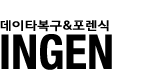
 디스크 어레이 컨트롤러
디스크 어레이 컨트롤러
 USB메모리
USB메모리